Clientes - OKLAC Fifty Custom - Future
Você pode criar e gerenciar seus clientes na seção de clientes.
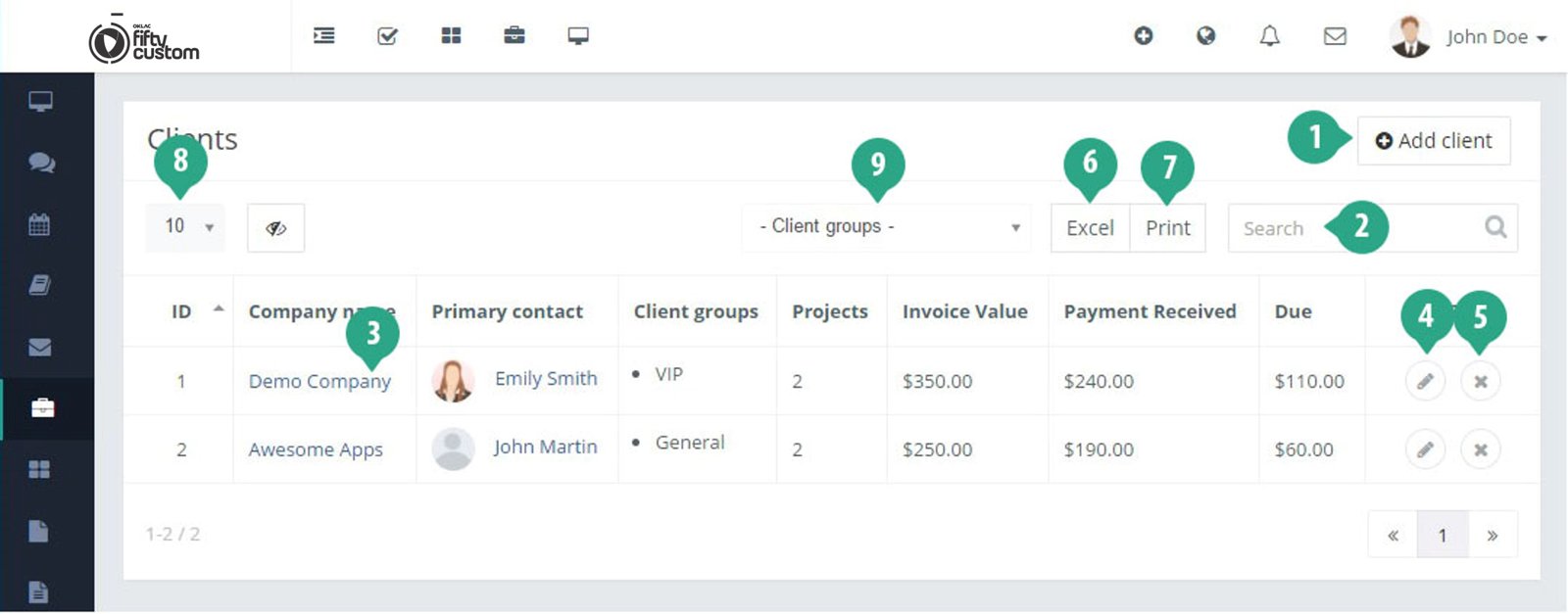
Lista de clientes
- Crie um novo cliente usando o botão Adicionar cliente .
- Pesquise os clientes existentes que já foram adicionados neste aplicativo.
- Para ver as informações de detalhes do cliente, clique no link Nome da empresa.
- Se você precisar editar as informações do cliente, poderá fazê-lo usando o botão de edição.
- Para excluir o cliente, use o botão excluir. Depois de clicar no botão, o sistema excluirá o cliente e você terá a chance de desfazer a ação em 10 segundos. Se você não desfazer a ação, o sistema excluirá o cliente permanentemente e você não poderá reverter o cliente de qualquer maneira!
- Se você deseja salvar a lista de clientes em arquivo Excel, basta clicar neste botão e os clientes visíveis na tabela serão exportados.
- Se precisar imprimir a lista de clientes, clique no botão imprimir.
- Você pode definir as linhas por página da tabela a partir daqui.
- Você pode filtrar os clientes com os grupos de clientes desejados.
Adicionar novo cliente
- O nome da empresa é uma organização para a qual você ou sua organização trabalha. Mesmo que seu cliente seja uma pessoa, você deve adicionar as informações como empresa. Depois de criar qualquer cliente, você pode adicionar contatos desse cliente.
- Você pode definir moedas diferentes para clientes diferentes. É útil quando você está trabalhando com um cliente estrangeiro cujo símbolo monetário é diferente do seu símbolo monetário padrão. Por padrão, as faturas do cliente serão geradas usando o símbolo de moeda padrão se você não definir nenhum símbolo de moeda com esse cliente específico.
Detalhes do cliente
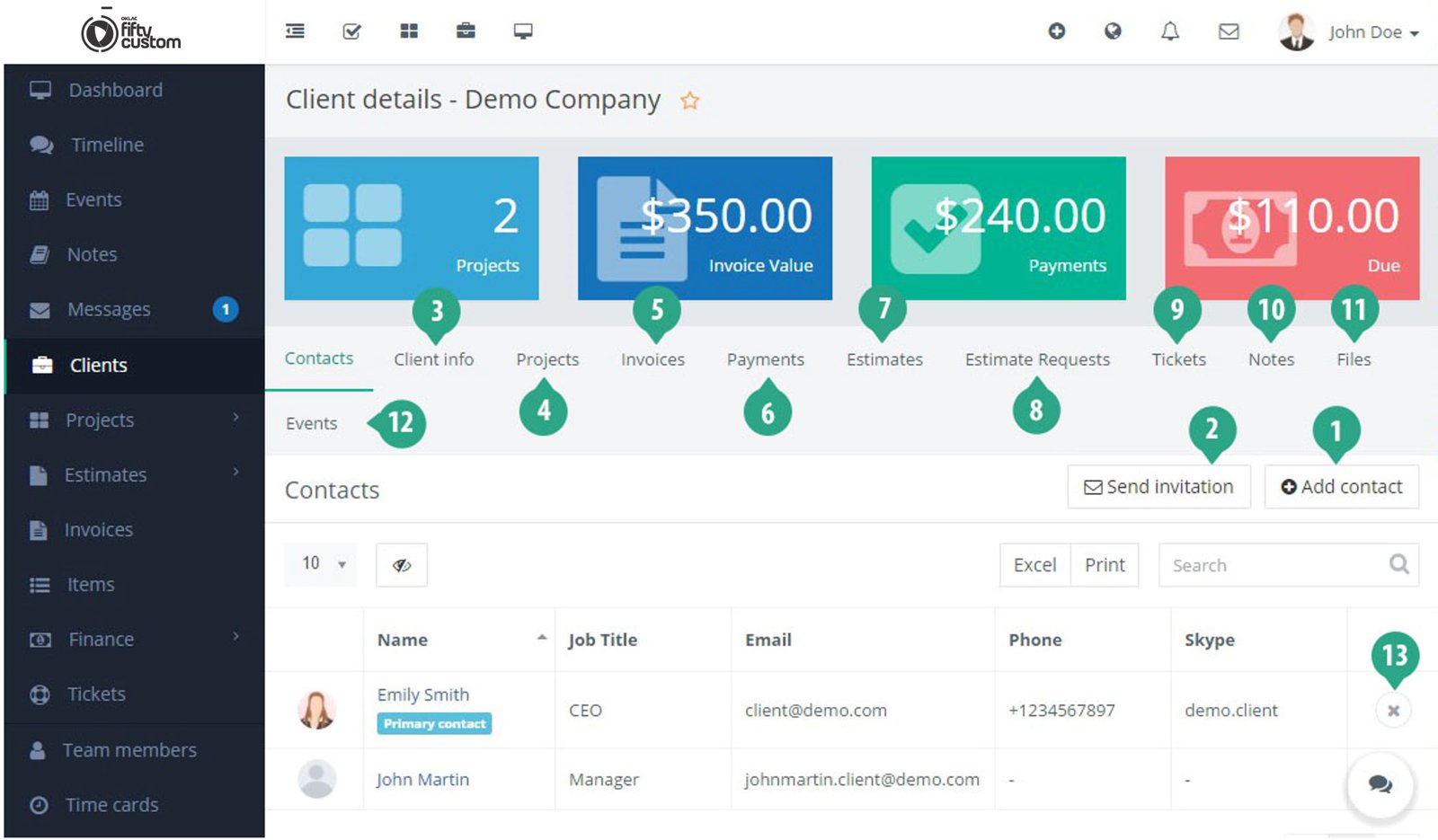
- A guia de contatos contém a lista de contatos do cliente. Você pode adicionar um ou mais contatos clicando no botão Adicionar contato .
- Para enviar um convite a qualquer usuário do cliente, use o botão Enviar convite .
- A aba de informações do cliente contém todas as informações do cliente. Você pode verificar/editar as informações aqui.
- A guia Projetos contém todos os projetos do cliente.
- A guia Faturas contém todas as faturas do cliente.
- A guia Pagamentos contém todos os pagamentos do cliente.
- A guia Estimativas contém todas as estimativas do cliente.
- A guia Solicitações de estimativa contém todas as solicitações de estimativa do cliente. Que são solicitados do cliente ou adicionados por membros da equipe.
- A guia Tickets contém todos os tickets do cliente.
- A guia Notas contém suas notas pessoais com o cliente. Observe que isso não será visível para o cliente.
- A guia Arquivos contém seus arquivos pessoais com o cliente. Isso também não será visível para o cliente.
- A guia Eventos contém todos os seus eventos com o cliente.
- Para excluir qualquer contato do cliente, use o botão excluir. Depois de excluir qualquer contato, você pode desfazer a ação em 10 segundos. Se você não desfazer a ação, o contato será excluído do cliente permanentemente e o contato não poderá fazer login no portal do cliente.